7 najlepszych klasycznych alternatyw powłoki, aby uzyskać wygląd i funkcje starego systemu Windows
Jest wielu użytkowników, którzy nadal wolą stare menu startowe, jakie mieli poprzednicy Windows 8. Niestety, w nowych wersjach systemu Windows brakuje kultowego menu startowego. Aby rozwiązać ten problem, programiści wymyślili Classic Shell. Za pomocą tego oprogramowania możesz zmienić menu startowe i pasek zadań oraz eksplorator plików na stary styl systemu Windows. Istnieją jednak inne alternatywy klasycznej powłoki ze znacznie lepszymi stylami menu startowego i opcjami dostosowywania, które możesz wypróbować.
Spis treści
Dlaczego klasyczne alternatywy powłoki?
Chociaż Classic Shell ma swoje miejsce, ma pewne wady. Nie ma wielu opcji dostosowywania na wypadek, gdybyś chciał mieć inne style menu. I zgodnie z najnowszymi wiadomościami, programiści przestali tworzyć zaktualizowane wersje i zostały oficjalnie przerwane. Oznacza to, że nie będą dostępne żadne nowe funkcje, tylko stare.
Jeśli więc szukasz czegoś takiego jak Classic Shell, aby Twój system Windows wyglądał jak stary lub zupełnie inny, zapoznaj się z artykułem. Stworzyliśmy listę najlepszych alternatyw Classic Shell, które mogą Ci się spodobać.
1. Przycisk Start 8
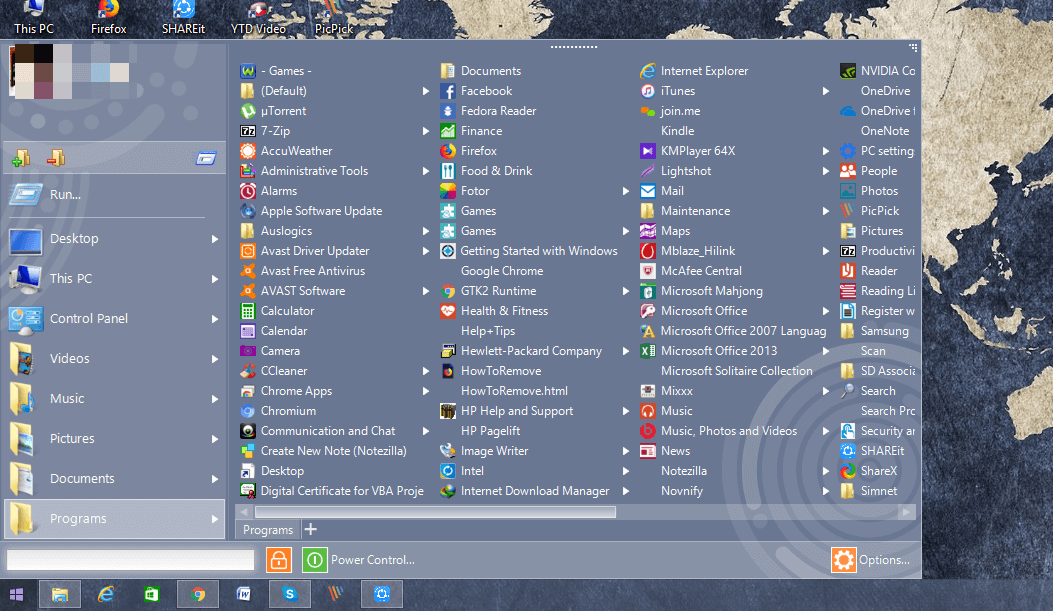
Podobnie jak klasyczna powłoka, ta aplikacja umożliwia również korzystanie ze starego menu startowego na komputerach z systemem Windows 8 lub Windows 10. Nie tylko to, ma dostępne opcje dostosowywania i możesz ich również używać w każdej wersji systemu Windows. Po zainstalowaniu tego oprogramowania wszystko będzie jak zwykle normalne.
Ale po dotknięciu ikony Windows na pasku zadań będziesz mógł zobaczyć nowo dodaną opcję menu startowego. Będzie zawierał foldery i aplikacje, do których możesz uzyskać dostęp, a Pasek wyszukiwania tak jak stare. Możesz przeciągnąć i upuścić menu startowe w żądane miejsce, w którym chcesz je otworzyć na ekranie. To narzędzie umożliwia również dostosowywanie różnych aspektów, w tym ikony menu startowego, zgodnie z własnymi preferencjami.
Pobierz Przycisk Start 8
2. Modyfikator menu Start
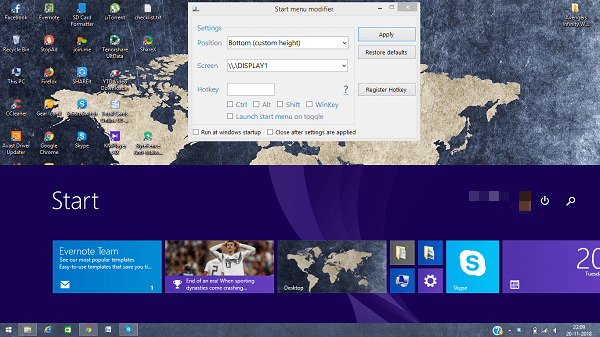
To narzędzie pozwoli Ci zmienić układ menu Start systemu Windows. W systemie Windows 8 menu Start i pulpit mają osobne okno. Aby było to trochę proste, to oprogramowanie wyświetli menu Start w tym samym systemie Windows, co pulpit. Możesz uzyskać do niego dostęp, klikając ikonę Windows na pasku zadań i dostosowując go zgodnie z własnymi wymaganiami. Menu startowe może znajdować się na dole, w górę lub z innymi ustawieniami według własnego uznania.
Pobierz Zacznij Modifier Menu
3. Menu Start 8
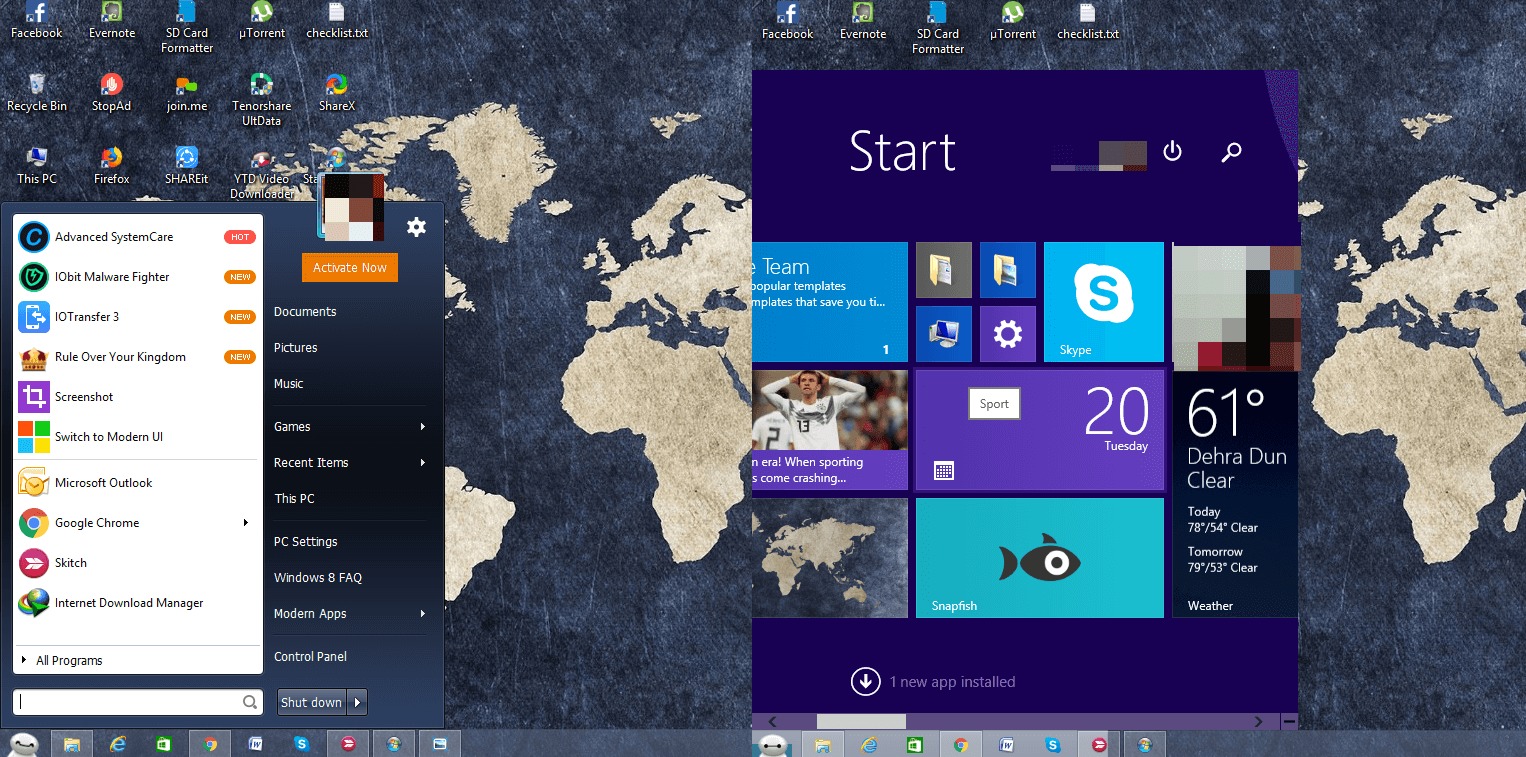
Jedna z najlepszych klasycznych alternatyw powłok z kilkoma imponującymi opcjami dostosowywania. Możesz ustawić menu startowe w starym lub nowym stylu Windows z pewnymi dostosowaniami. Użytkownicy mogą również zmienić ikonę menu startowego z podanych opcji. Podobało mi się to, co dali i sam z nich korzystałem Big Hero Ikona. Istnieją animacje dla tej ikony, które można zobaczyć po kliknięciu lub najechaniu na nią myszą.
Oprócz tego możesz ustawić skróty klawiszowe dla niektórych zadań systemu Windows, zmienić interfejs użytkownika i wybrać aplikacje, które mają pojawić się w menu Start. Możesz ustawić ustawienia, takie jak gdy wskaźnik myszy jest przejmowany nad zdjęciami lub dowolnym innym folderem w menu, a następnie czy powinien pokazywać rozwinięte foldery, czy nie; podobnie jak hierarchiczna forma drzewa w starym menu Windows.
Pobierz Menu Start 8
4. Otwórz powłokę
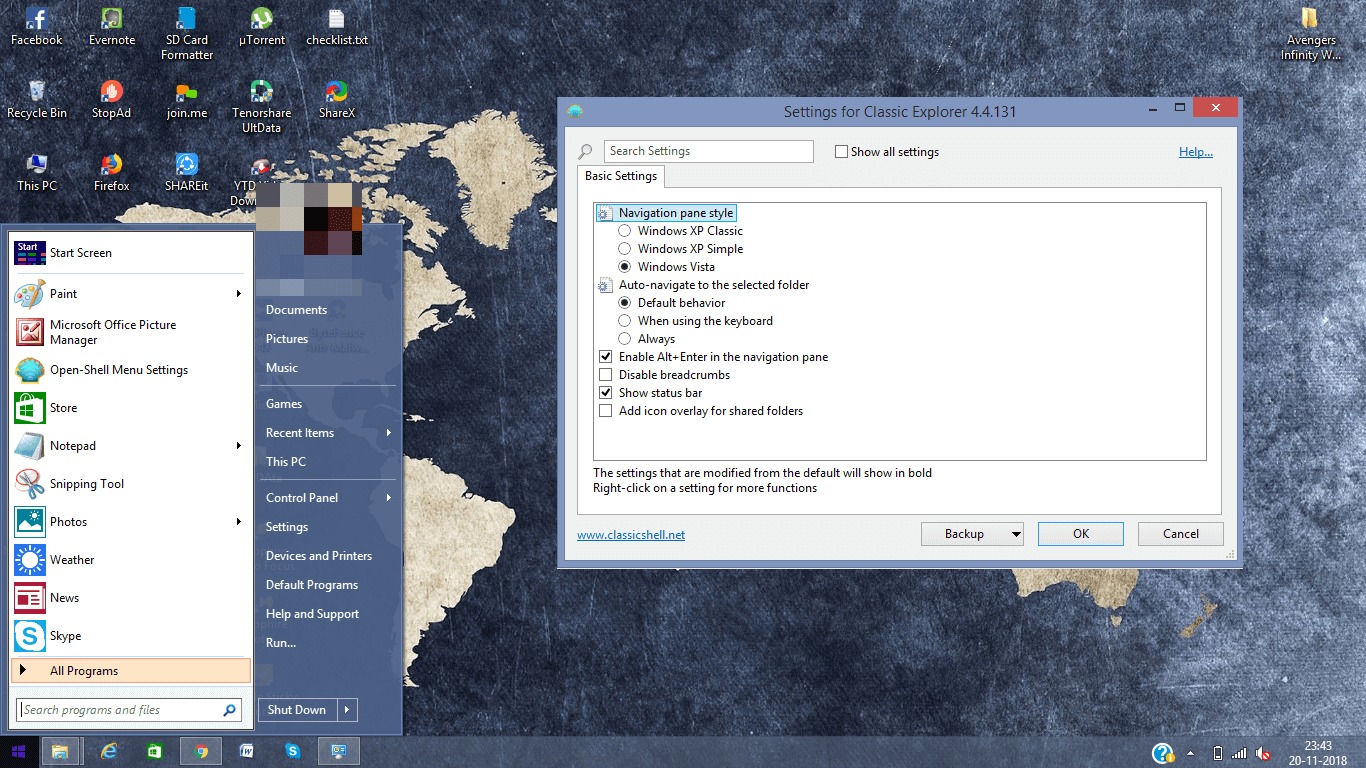
Ta aplikacja jest podobna do Classic Shell, a wszystkie funkcje są między nimi wspólne. Otwarta powłoka była wcześniej znana jako Classic start. Podobnie jak w przypadku klasycznej powłoki, dzięki tej aplikacji możesz zmienić układ menu startowego na stary styl ze wszystkimi podobnymi cechami i funkcjami. Nie tylko to możesz również zmienić File Explorer wygląd do jednego z Windows XP lub Vista lub ustawić skróty klawiszowe lub klawisze kombinacji dla różnych działań systemu Windows.
Pobierz Otwarta powłoka
5. Rozpocznij 10
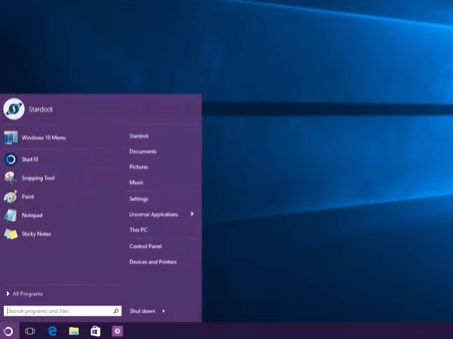
Kolejna klasyczna alternatywa powłoki specjalnie do wymiany menu startowego systemu Windows 10. Pozwoli ci to zmienić menu startowe na styl Windows 7. Z tego menu startowego można szybko uzyskać dostęp do większości uniwersalnych aplikacji i programów. Jak każde inne narzędzie, ma również dostępne opcje edycji, dzięki którym bardziej przypomina Twój typ. Jeśli używasz wielu pulpitów, możesz ustawić jeden główny przycisk startowy na jednym z nich dla każdego podłączonego pulpitu.
Pobierz Rozpocznij 10
6. Rozpocznij powrót
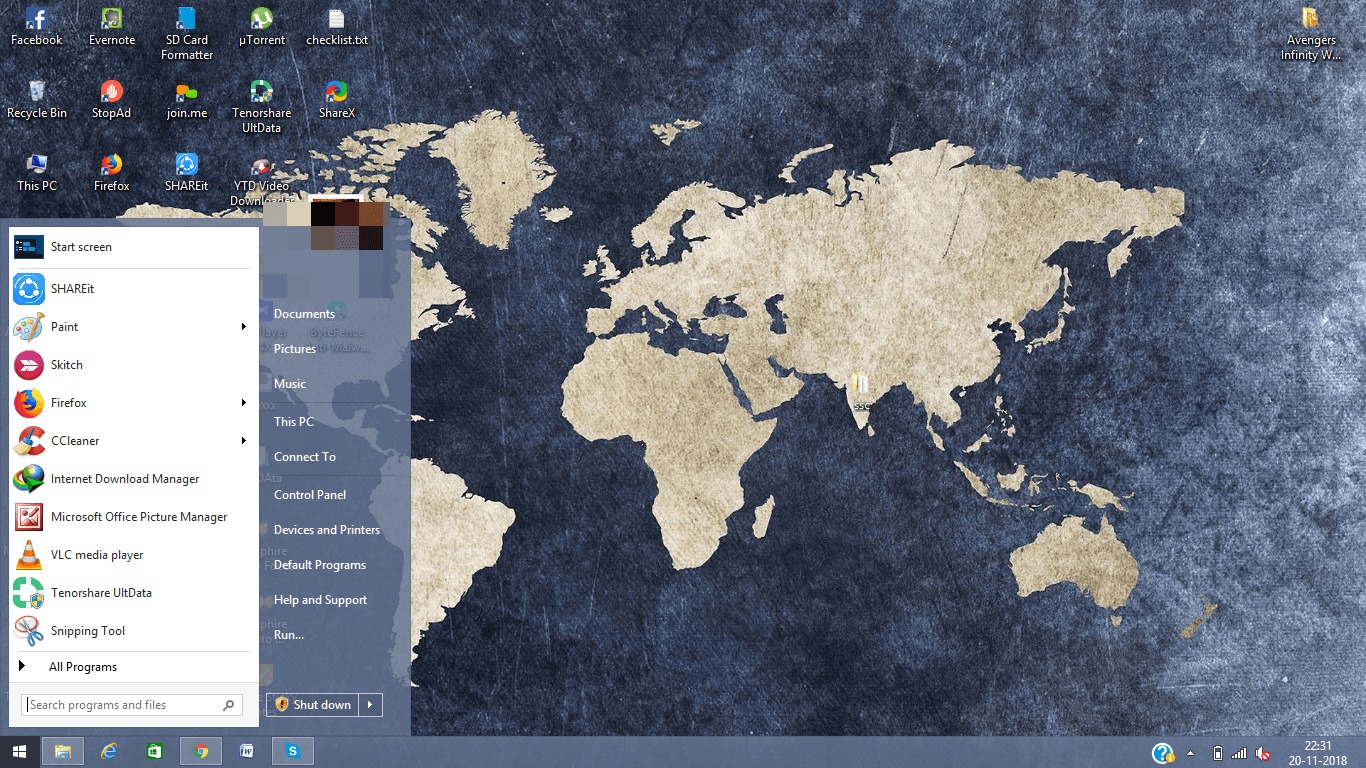
Podobnie jak wyżej wymienione aplikacje, Startisbackis pozwoli również dostosować menu startowe w systemie Windows 8 lub 10. Po zakończeniu instalacji oprogramowania będzie można korzystać z menu startowego nawet przy klawiatura Windows przycisk w przeciwieństwie do większości programów na tej liście. Jeśli chcesz uzyskać dostęp do ekran startowy następnie możesz go wybrać z menu Start na górze.
Możesz zmienić wygląd stylu menu startowego, paska zadań i przycisków startowych z podanych opcji. Może nawet pozwolić ci ustawić gorące rogi. Tutaj, gdy przeniesiesz mysz do rogu, możesz ustawić dedykowaną akcję systemu Windows, taką jak zrobienie przystawki lub ostatnie aplikacje itp. Możesz również wybrać program, który ma być wyświetlany w menu według własnego uznania.
Pobierz Startisbackis
Przeczytaj także: Jak dodać pasek zadań systemu Windows i menu Start do systemu Android?
7. Pomiń apartament metra
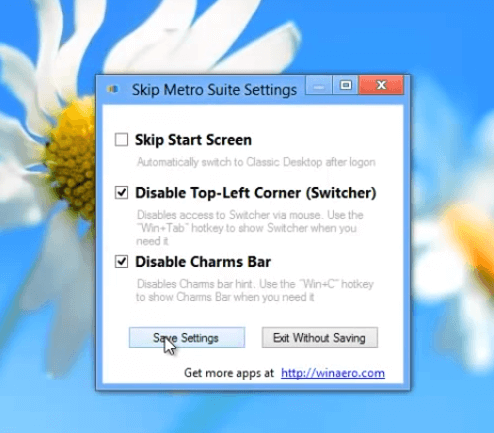
Ludzie szukają takich programów, dzięki którym operowanie w systemie Windows 8 lub wyższym może być nieco mniej kłopotliwe. Dostępnych jest tak wiele opcji, że łatwo można się pomylić. Tak więc, aby obecny system Windows był łatwy w użyciu i nie denerwował się, mamy Pomiń apartament metra. Chociaż nie wprowadzi zmian w istniejącym menu startowym lub paskach zadań, takich jak oprogramowanie wymienione powyżej. Ale możesz wyłączyć niektóre funkcje systemu Windows 8, takie jak App Switcher, sidebar i kilka innych. W ten sposób możesz nadal korzystać z najnowszego systemu Windows bez uderzania głową.
Pobierz Pomiń Metro Suite
Tak jak classic Shell, te aplikacje pozwolą Ci zmienić wygląd Twojego systemu Windows. Co więcej, możesz je dostosować do własnych potrzeb i zmienić różne aspekty zgodnie z własnymi wymaganiami. Ułatwi to również korzystanie z nowego systemu Windows, co może być trochę trudne w obsłudze lub szybkim zrozumieniu.
Derniers articles